Hvordan lage en ny VHD- eller VHDX-fil i Windows 10
Windows 10 støtter virtuelle stasjoner naturlig. Den er i stand til å gjenkjenne og bruke ISO-, VHD- og VHDX-filer. For ISO-filer oppretter Windows 10 en virtuell diskstasjon. For VHD- og VHDX-filer oppretter Windows 10 en ny stasjon som er tilgjengelig via denne PC-mappen i File Explorer. Disse filene kan også brukes i Hyper-V maskiner . I dag vil vi gjennomgå ulike metoder du kan bruke til å lage en ny VHD- eller VHDX-fil.
Annonse
kan du bruke facetime uten wifi
Filformatet Virtual Hard Disk (VHD) tillater innkapsling av harddisken i en individuell fil for bruk av operativsystemet somvirtuell diskpå samme måte brukes fysiske harddisker. Disse virtuelle diskene er i stand til å være vert for innfødte filsystemer (NTFS, FAT, exFAT og UDFS) mens de støtter standard disk- og filoperasjoner. Maksimal størrelse på en VHD-fil er 2.040 GB.
VHDX er en ny versjon av VHD-formatet som har mye større lagringskapasitet enn det eldre VHD-formatet. Det gir også beskyttelse mot datakorrupsjon under strømbrudd og optimaliserer strukturelle justeringer av dynamiske og forskjellige disker for å forhindre ytelsesforringelse på nye fysiske disker i stor sektor. Den støtter virtuell harddisklagringskapasitet på opptil 64 TB.
Windows 10 støtter to virtuelle disktyper:
- Fikset —VHD-bildefilen er forhåndsallokert i backingbutikken for den maksimale størrelsen du ønsker.
- Utvidbar —Også kjent som 'dynamisk', 'dynamisk utvidbart' og 'sparsomt', bruker VHD-bildefilen bare så mye plass på sikkerhetskopibutikken som nødvendig for å lagre de faktiske dataene den virtuelle disken inneholder for øyeblikket. Når du oppretter denne typen virtuell disk, tester ikke VHD API for ledig plass på den fysiske disken basert på den maksimale størrelsen du har bedt om. Derfor er det mulig å opprette en dynamisk virtuell disk med en maksimal størrelse større enn den tilgjengelige fysiske diskfri rom.
Det er en rekke metoder du kan bruke til å opprette en ny VHD- eller VHDX-fil i Windows 10. Etter det kan du tilordne den til en virtuell maskin eller montere den til det løpende systemet.
Slik oppretter du en ny VHD- eller VHDX-fil i Windows 10
- Trykk på Win + X-tastene sammen tastaturet.
- Velg Diskbehandling på menyen.

- I Diskbehandling velger duHandling> Opprett VHDfra menyen.
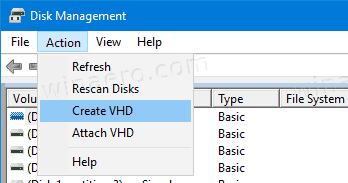
- Klikk påBla gjennom-knappen for å spesifisere ønsket VHD (X) -filplassering.
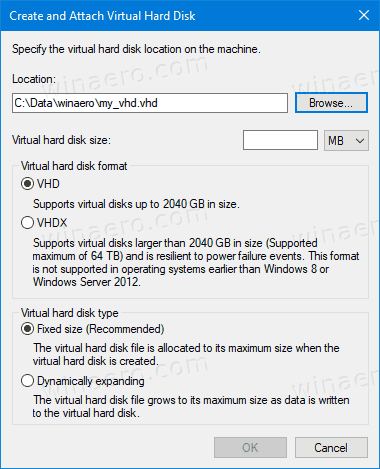
- Skriv inn en filstørrelse du vil opprette en VHD-fil av.
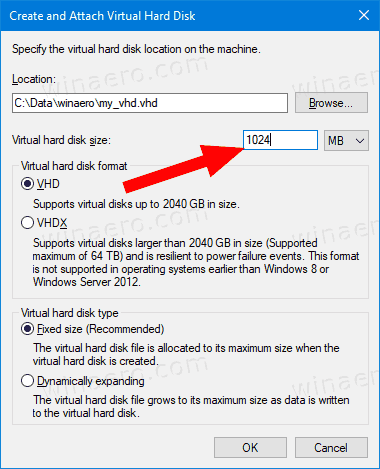
- Velg filtype (VHD eller VHDX).
- Plukke utFast størrelseellerUtvides dynamiski henhold til hva som fungerer best i ditt tilfelle.
- KlikkOKog du er ferdig.
Voila, du har nettopp opprettet en VHD-fil. Disken vises i Disk Management-konsollen.
Det er alternative alternativer du kan bruke til å opprette en ny VHD-fil.
Opprett VHD (X) -fil ved hjelp av Hyper-V Manager
- Åpen Hyper-V Manager-appen (Vinn + R> type
virtmgmt.mscinn i Run-boksen). - Velg en server til venstre.
- Klikk på til høyreNyunderHandlingerog velgHardisk.
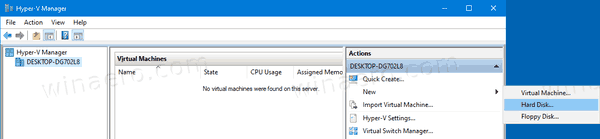
- KlikkNestei veiviserdialogen for virtuell disk.
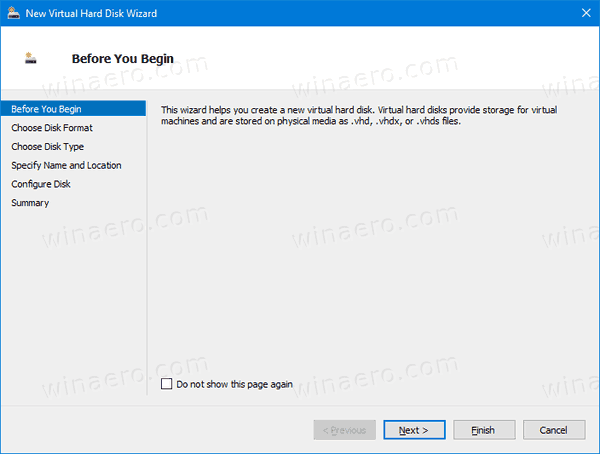
- Plukke utVHDellerVHDXfor diskformatet.
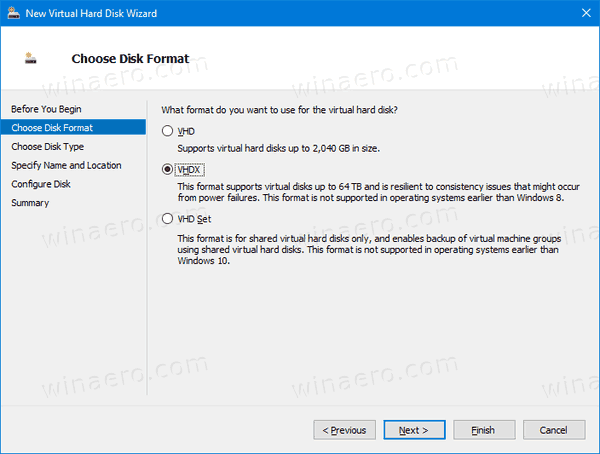
- Plukke utFast størrelseellerUtvides dynamiskfor den disktypen du ønsker.
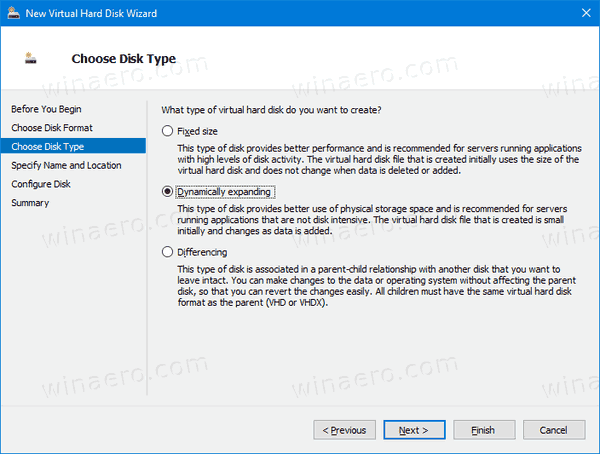
- Deretter spesifiserer du katalogbanen og filnavnet for den nye VHD-filen.
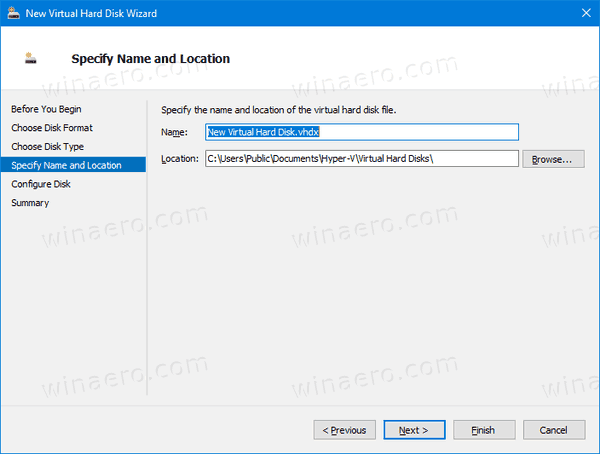
- Plukke utOpprett en ny tom virtuell harddiskog skriv inn ønsket diskstørrelse i GB.
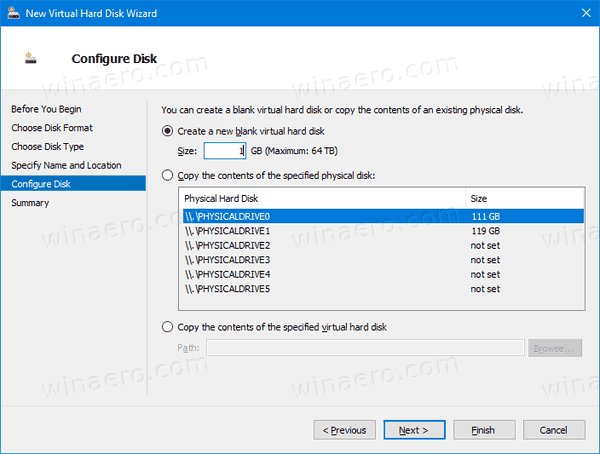
- Bekreft at alt er riktig, og klikk påBli ferdig.
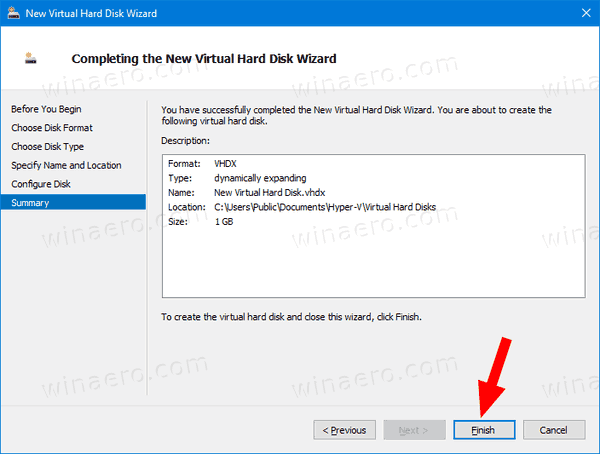
Du er ferdig.
La oss nå se på hvordan det kan gjøres med PowerShell.
Merk: Disse PowerShell-kommandoene fungerer bare når Hyper-V-funksjonen er aktivert .
Opprett ny VHD (X) -fil ved hjelp av PowerShell
- Åpne PowerShell som administrator .
- Utfør følgende kommando for å opprette en VHD-fil med fast størrelse:
New-VHD -Path 'Full path to vhd file' -Fixed -SizeBytes. - For å lage en dynamisk ekspanderende VHD, send kommandoen New-VHD-Path 'Full path of .vhd or .vhdx location' -Dynamic -SizeBytes.
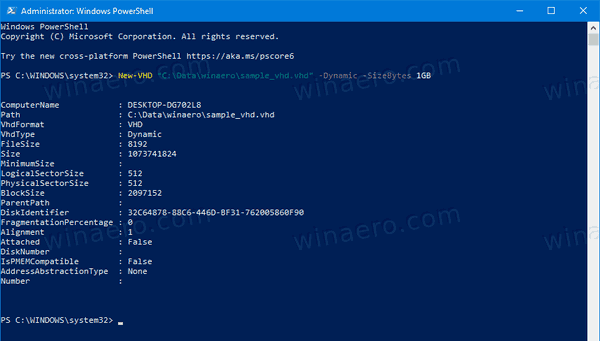
- Erstatning
Full sti til vhd filmed den faktiske hele banen til .vhd- eller .vhdx-filen der du vil lagre den. - Erstatt den maksimale størrelsen (f.eks: '1 GB') du vil ha for .vhd- eller .vhdx-filen. Dette kan uttrykkes som i MB, GB eller TB.
Du kan også bruke DiskPart verktøy for å lage en ny VHD (X) -fil i Windows 10. Slik gjør du det.
Opprett ny VHD- eller VHDX-fil med DiskPart
- Trykk på Win + R hurtigtaster på tastaturet for å åpne Kjør-dialogboksen .
- Type
diskparti Kjør-boksen og trykk Enter-tasten. Bekreft UAC-ledeteksten.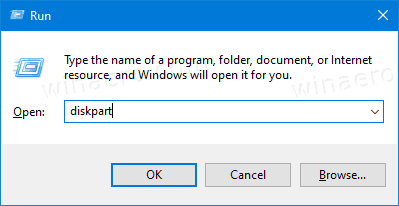
- Skriv inn følgende kommando:
lag vdisk file = 'Full path to vhd file' maximum = type = fixed. Dette vil skape en ny fast størrelse VHD. - For å lage en dynamisk utvidende VHD / VHDX-fil, utfør kommandoen:
opprett vdisk file = 'Full path to vhd file' maximum = type = utvidbar.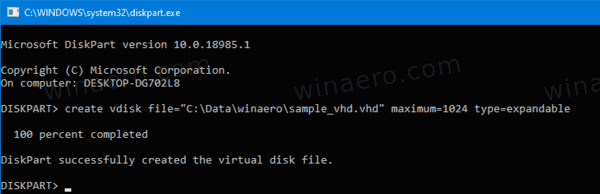
- Erstatning
Full sti til vhd filmed den faktiske hele banen til .vhd- eller .vhdx-filen der du vil lagre den. - Erstatt den maksimale størrelsen du vil ha for .vhd- eller .vhdx-filen i megabyte. F.eks. 1024 for 1 GB.
Du er ferdig.
Uansett hvilken metode du brukte for å lage en VHD-fil, må du opprette et filsystem på den for å lagre noen data på den, f.eks. installere et operativsystem eller bare kopiere noen filer. Slik kan det gjøres.
For å lage filsystem på VHD- eller VHDX-fil,
- trykk Vinn + X-taster sammen på tastaturet. Se liste over snarveier med Win-tasten tilgjengelig i Windows 10.
- Velg Diskbehandling på menyen.

- Hvis du ikke ser deg VHD i listen, velg deretterHandling> Fest VHDfra menyen.
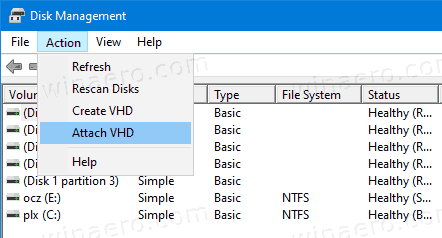
- Bla etter VHD-filen og klikk OK. Ikke sjekk alternativet 'skrivebeskyttet'.
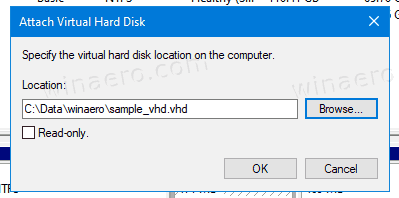
- VHD-filen vises som en ny stasjon i listen.
- Høyreklikk den vedlagte VHD-filen, og velgInitialiser Diskfra hurtigmenyen.
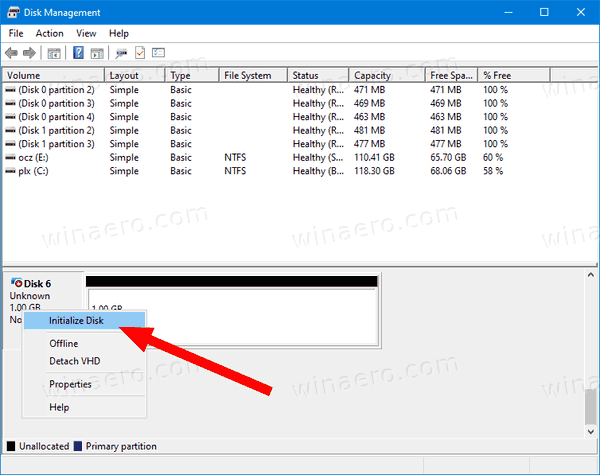
- Plukke ut MBR eller GPT for partisjonsstilen og klikk OK.
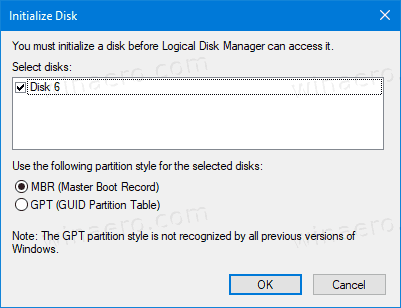
- Høyreklikk det ikke tildelte plassen på den virtuelle stasjonen og velgNytt enkelt volum ...
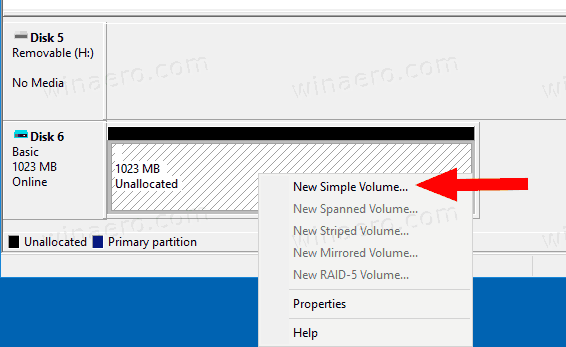
- Velg partisjonsstørrelse, filsystem, og spesifiser volumetiketten for den nye partisjonen.
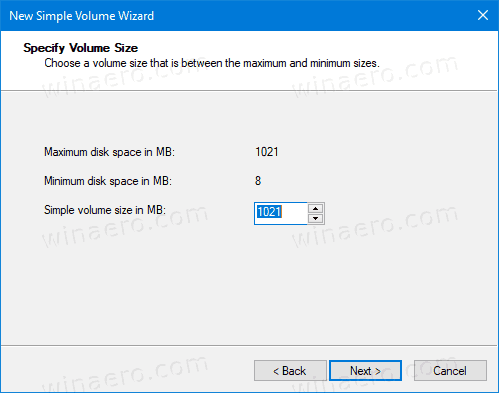
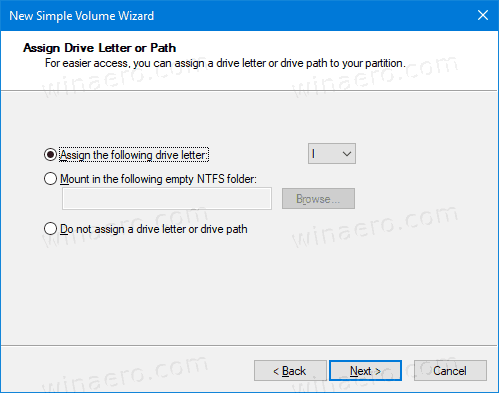
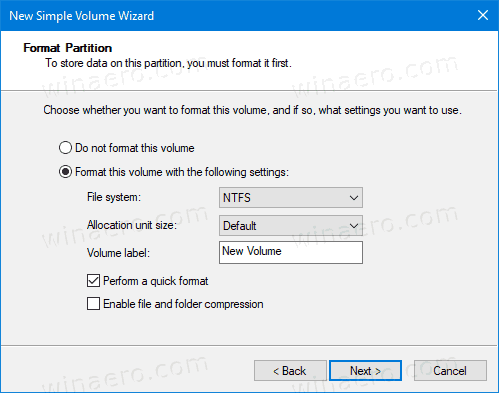
- Nå er VHD-filen din klar for vanlige oppgaver.
Alternativt kan du opprette filsystemet for stasjonen din med DiskPart.
hvorfor fungerer ikke min høyre airpod
Opprett filsystem på VHD- eller VHDX-fil med DiskPart
- Trykk på Win + R hurtigtaster på tastaturet for å åpne Kjør-dialogboksen .
- Type
diskparti Kjør-boksen og trykk Enter-tasten. Bekreft UAC-ledeteksten. - Skriv inn og kjør kommandoen i diskpart-ledeteksten
velg vdisk file = 'Full sti til .vhd eller .vhdx location'.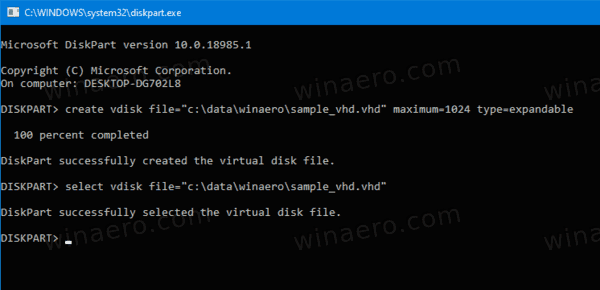
- Skriv inn og kjør kommandoen
feste vdisk.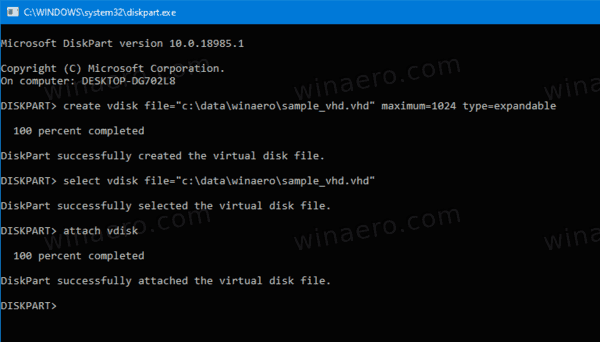
- Opprett en ny partisjon på VHD ved hjelp av følgende kommando:
lage partisjon primær.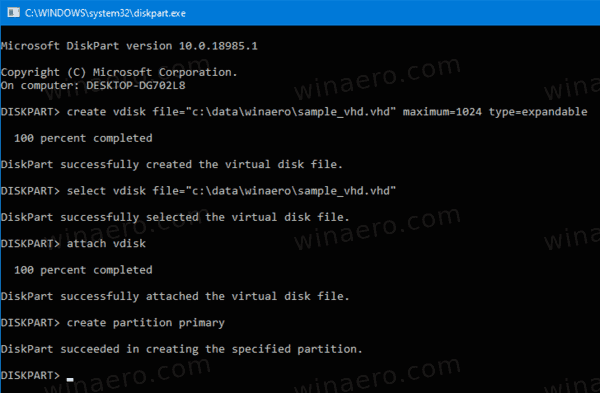
- Formater partisjonen ved hjelp av kommandoen
format fs = FILE_SYSTEM_NAME label = 'disketikett etter eget valg' raskt.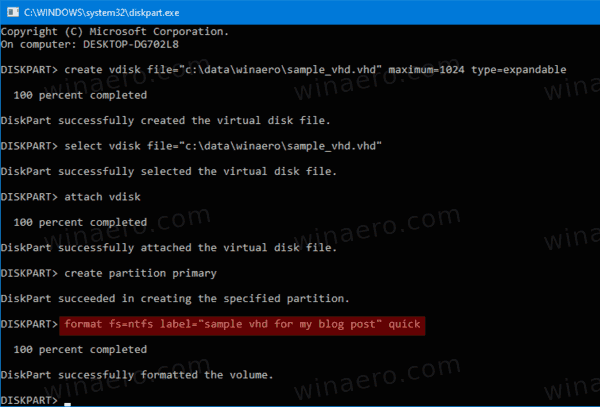
- Erstatt FILE_SYSTEM_NAME med enten FAT, FAT32 eller NTFS. NTFS anbefales på det sterkeste.
- Erstatte
'disketikett etter eget valg'med noe meningsfylt navn, f.eks. 'min første VHD'. - For å gjøre partisjonen du har opprettet på VHD synlig i File Explorer, må du utstede kommandoen
tildele. Windows tilordner alle tilgjengelige stasjonsbokstaver automatisk til partisjonen. - I stedet kan du utføre kommandoen
tilordne brev =(f.eks.tilordne bokstav = Z) for å få Windows til å tildele et bestemt stasjonsbokstav til partisjonen på VHD-en.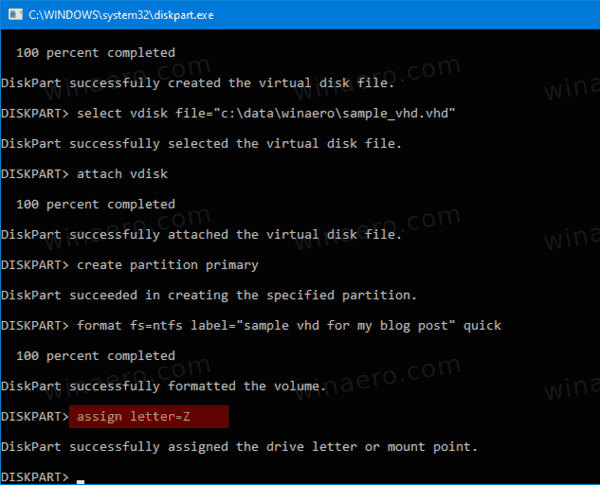
Du er ferdig. Stasjonen er nå synlig i File Explorer og er klar til bruk.
Det er det!


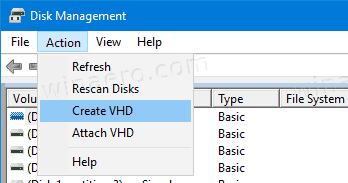
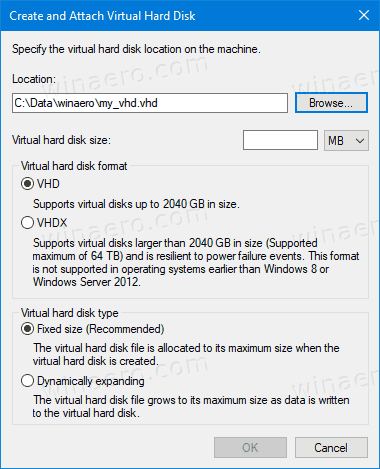
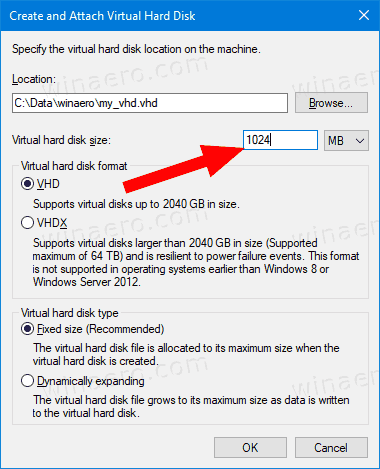
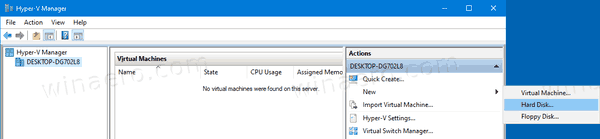
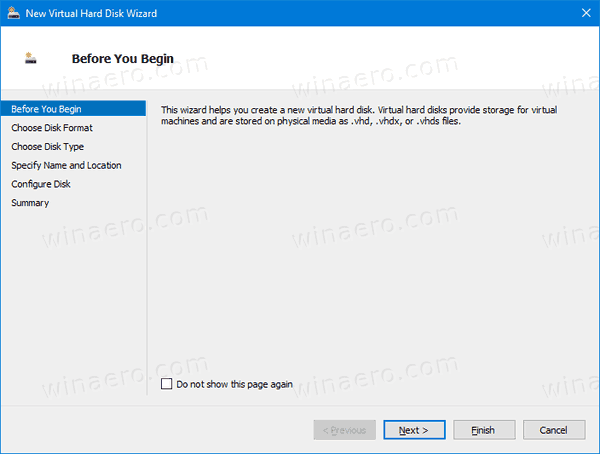
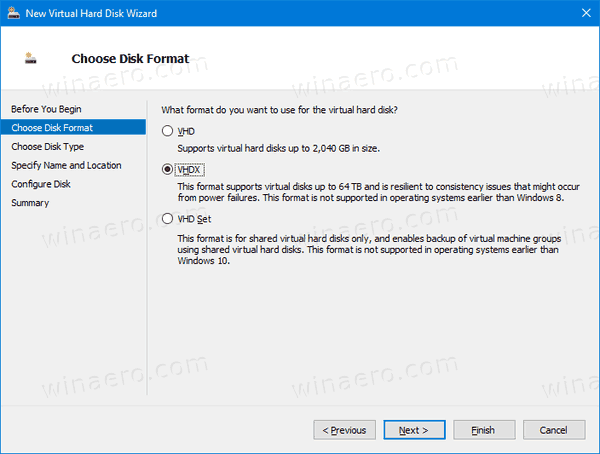
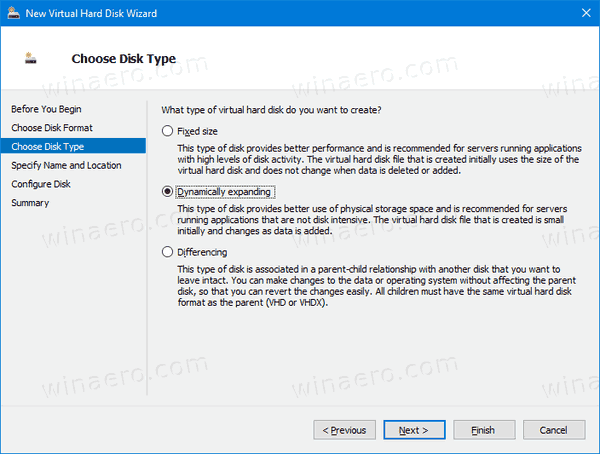
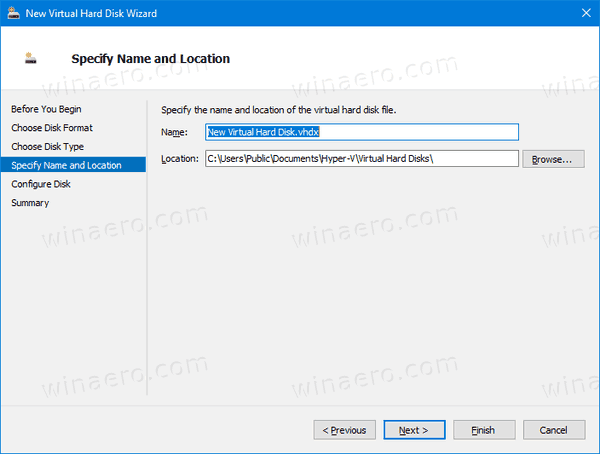
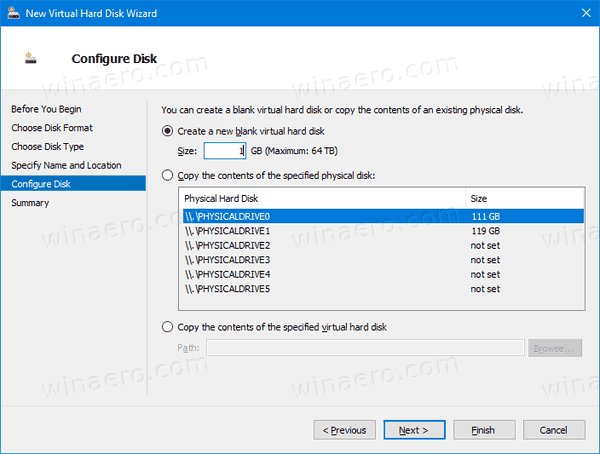
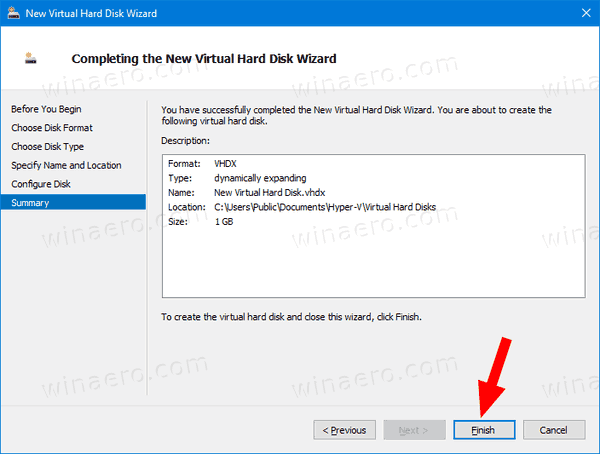
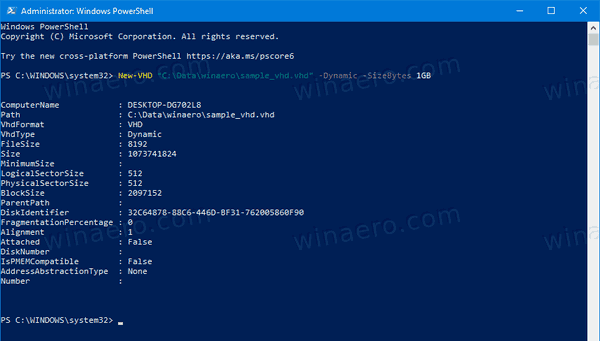
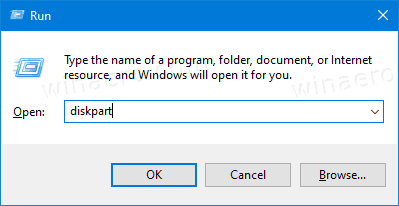
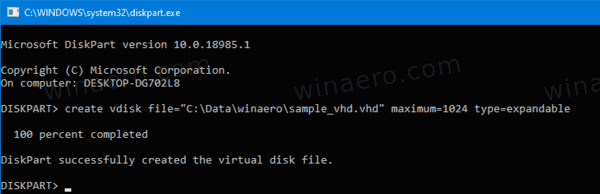
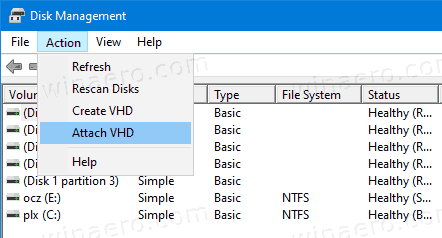
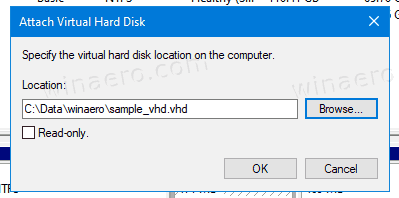
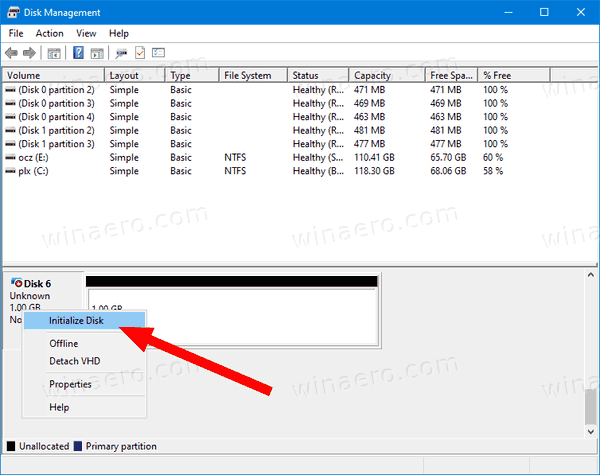
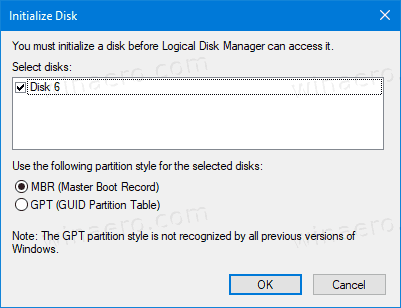
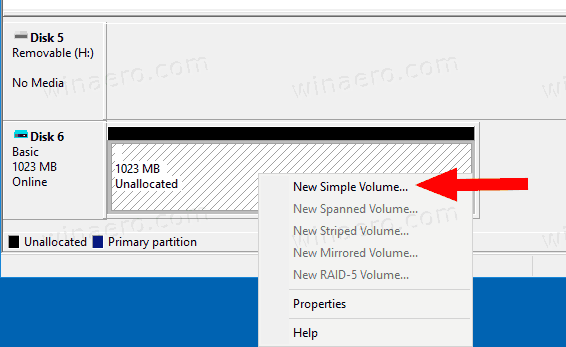
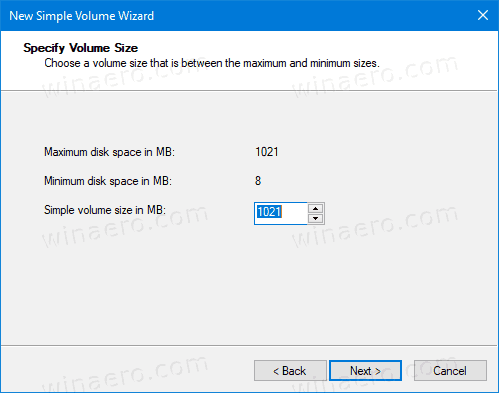
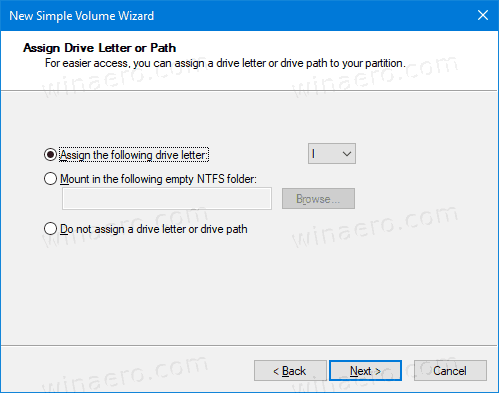
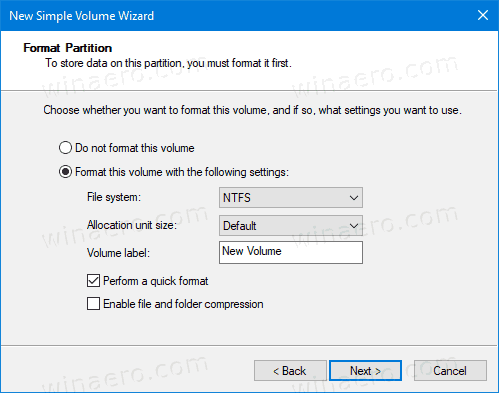
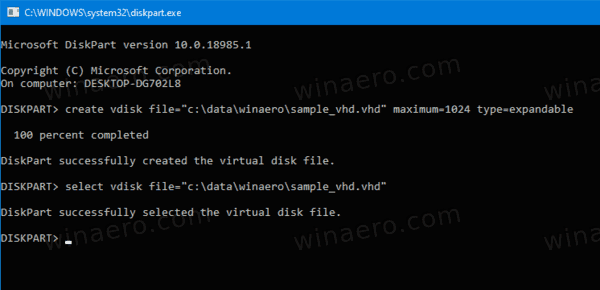
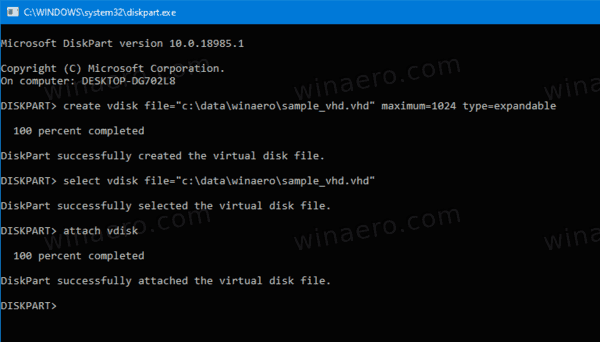
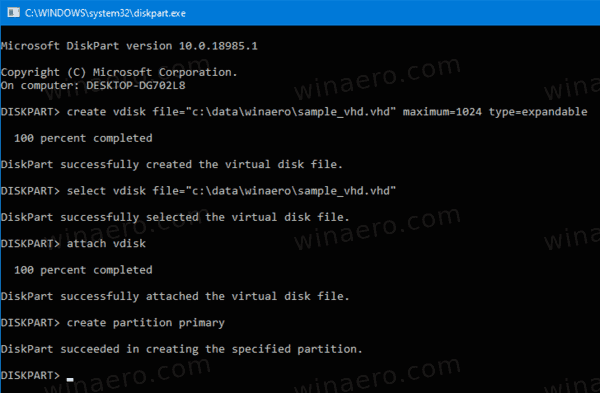
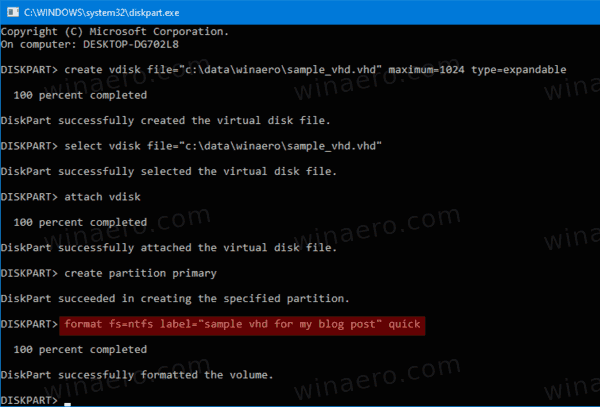
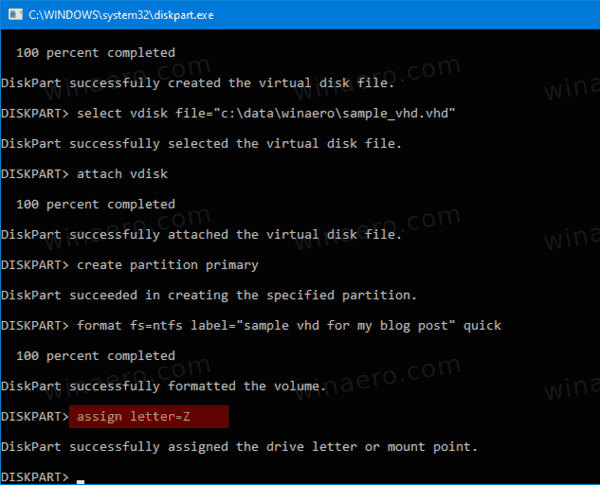




![iTunes [SV] skin fra AIMP3](https://www.macspots.com/img/aimp3-skins/95/itunes-skin-from-aimp3.png)



